
- •Хабаровск 2004
- •Оглавление
- •Введение…………………………………………………………….4
- •Введение
- •Рис. 1. Иконка для вызова программы «Statistica»
- •Рис. 3. Переключатель модулей
- •Рис. 8. Окно запроса для создания нового файла
- •Рис. 10. Исходный вид создаваемой электронной таблицы
- •Открыв меню Edit (Правка), выберите Cases (Наблюдения), если необходимо изменить число строк, или Variables (Переменные), если число столбцов. При этом откроется меню возможных операций (рис. 12).
- •(наблюдений)
- •Если необходимо увеличить число строк (наблюдений), то в меню следует найти позицию Add (рис. 12), щелкнув на которой можно перейти к следующему окну Add Cases (рис. 13).
- •Number of Cases to Add – Число наблюдений; Insert after Case – вставить после строки…
- •Рис. 13. Добавление числа строк
- •Рис. 14. Запрос на удаление строк
- •Рис. 15. Диалоговое окно задания спецификаций переменной
- •Рис. 16. Описательные статистики переменной
- •Рис. 18. Запрос на создание имен для строк
- •Рис. 21. Окно операций со столбцами
- •Рис. 25. Диалоговое окно сохранения данных
- •Установление Динамических связей также можно посредством диалогового окна Current Specs (Текущие спецификации), в котором задаются все спецификации переменной.
- •Рис. 38. Переключатель модулей
- •Варианты заданий
- •Учебное пособие

10
1.2. Создание нового файла
Для ввода новых данных с экрана сначала необходимо открыть новую таблицу, используя меню File (Файл) и выбрать в появившемся меню строку New Data (Создать данные). На экране появится окно запроса, в котором будут храниться введённые данные (рис. 8). В этом окне под заголовком File Name (Имя файла) предлагается стандартное имя для файла New. Первая часть имени может быть изменена пользователем, вторая – расширение sta – программа присвоит сама. После введения желаемого имени, а также указания каталога, где разместится файл, надо щелкнуть мышью на кнопке OK.
File Name – Имя Файла; List Files of Type – Тип Сохраняемого файла; Workbook Files – Рабочая книга; Directories – Каталоги; Drives – Устройства; Cancel – Отмена; Network – Набор, схема.
Рис. 8. Окно запроса для создания нового файла
Если имя нового файла уже используется, то последует запрос о том, надо ли записать новые данные поверх старых (рис. 9).
Рис. 9. Окно сообщения
Открыть уже существующий файл можно через последовательный выбор пунктов меню File (Открыть данные). При этом предыдущий файл закрывается автоматически. Открытие нескольких файлов в системе «Statistica» невозможно. После создания нового файла (new.sta) на экране появится стандартный вид исходной таблицы, содержащей 10 строк (10 cases) и 10 столбцов (10 variables)
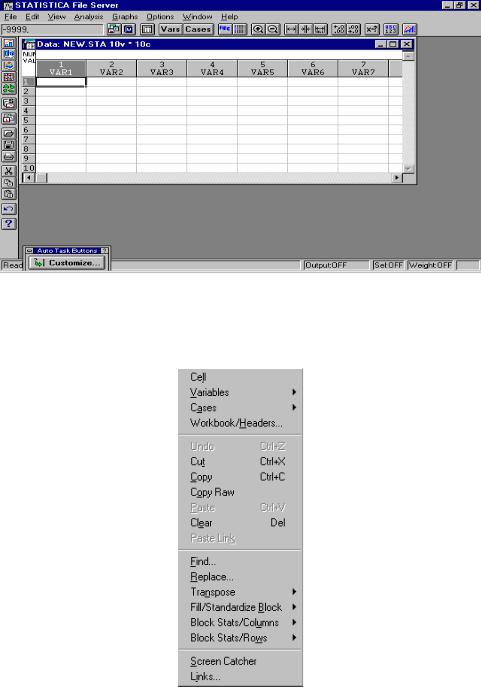
11
(рис. 10). После ввода исходных данных файл сохраняют, присваивая ему любое имя (например, Nr.sta).
Рис. 10. Исходный вид создаваемой электронной таблицы
Для корректировки размеров таблицы необходимо выбрать в главном меню кнопку Edit (Правка) (рис. 11).
Рис. 11. Меню пункта Edit
Меню Edit (Правка) содержит следующие команды: Gell – Ячейки; Variables – Переменные; Cases – Наблюдения; Header – рабочая книга/заголовки; Undo – Отменить; Cut – Вырезать; Copy – Копировать; Copy Raw – Копировать содержание; Past – Вставить; Clear – Очистить; Past Link – Установить связь; Find – Найти; Replace – Заменить; Transpose – Транспонировать; Fit/Standardize Block – Заполнить/ Стандартизировать блок; Block
